
Instalado One UI 3.0 en un Galaxy Note10+, ahora hay una novedad al respecto para entrar al recovery en Android 11 en este espectacular teléfono de Samsung.
Es decir, que si tienes One UI 3.0 o superior, vas a necesitar añadir un extra para entrar al recovery y así acceder al menú que te permite borrar el cache dalvik o incluso hacer un wipe completo para dejar el teléfono de fábrica. Vamos a ello.
¿Para qué sirve entrar al recovery de un teléfono?
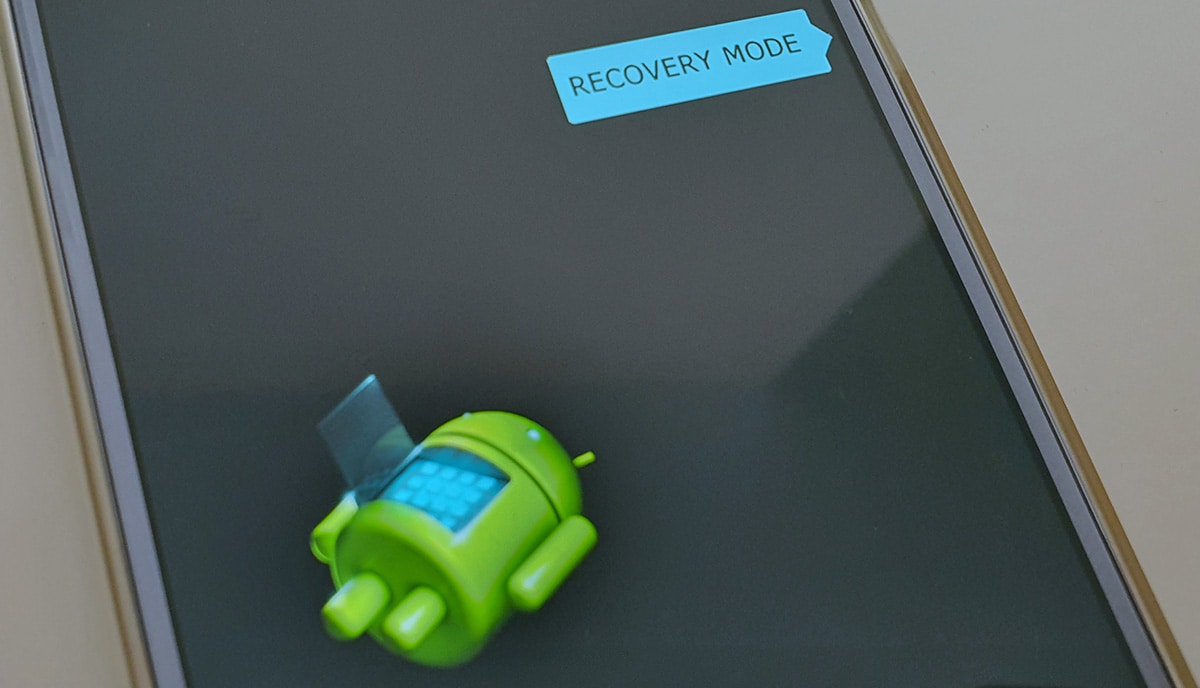
Bastante simple la respuesta porque a día de hoy son muchos los usuarios que desean tener antes que nadie las actualizaciones mayores de Android como sucedió ayer mismo cuando se ha lanzado One UI 3.0 en Alemania para el Galaxy Note10+.
Es aconsejable que en este tipo de actualizaciones, y más cuando llevamos más de 6 meses o un año con el teléfono sin hacerle un reset de fábrica, el pasarse por el recovery para limpiar la caché y así no exista ningún tipo de conflicto que pueda empeorar la experiencia de usuario con la nueva actualización.
Cierto es que ha mejorado mucho todo el tema de las actualizaciones y ya casi la gran mayoría pasamos de hacer un reset de fábrica gracias al magnífico trabajo que hacen los fabricantes de teléfono.
Pero hay otras razones de peso para usar el recovery:
- Hacer un wipe completo para instalar una ROM desde cero o un firmware descargado
- Limpiar la cache dalvik
- Instalar una ROM personalizada
- Opciones para desarrolladores de ROMs
De todas formas lo dicho, si eres un usuario normal que no quieres entrar en peculiaridades y te has acostumbrado al gran rendimiento de tu teléfono y te da igual, el modo recovery puede pasar inadvertido totalmente para el uso diario.
Nuevo método para entrar al recovery en Android 11 u One UI 3.0
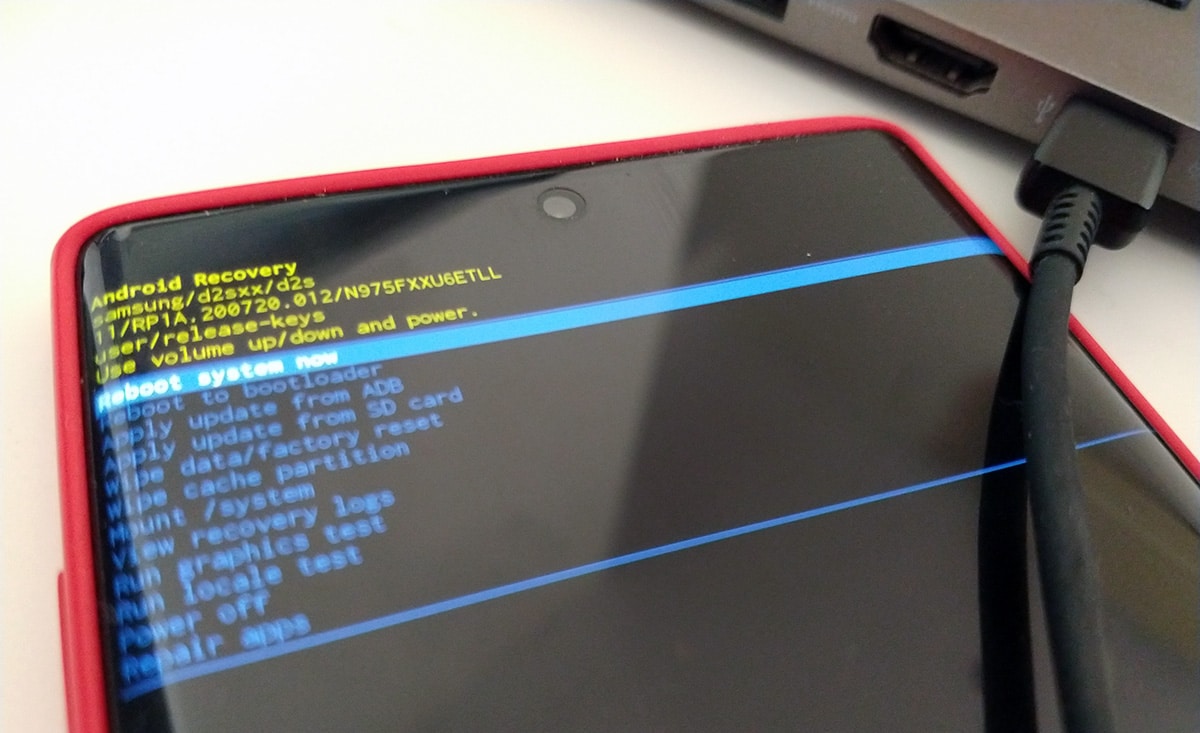
Lo curioso de este caso es que con la nueva actualización de One UI 3.0 de los Galaxy con Android 11, ahora hay que hacer una acción para poder entrar al modo recovery. Realmente no hay que tocar más teclas, sino que tiene que ver con conector USB al que hay conectar o los auriculares con conector USB tipo-C y que ya vienen de fábrica, o el mismo cable que usamos para cargar el teléfono, aunque con una peculiaridad.
Vamos a ello:
- Apagamos el teléfono
- Tomamos el cable de carga de nuestro móvil Samsung o los auriculares con USB tipo-C y lo conectamos al móvil
- La diferencia entre estas dos posibilidades yace en que el cable de carga ya conectado a nuestro móvil Samsung lo hemos de conectar a un PC o portátil y nunca a nuestro cargador.
- En el caso de los auriculares nada más que conectarlos
- Ahora, o usando el cable de carga o los auriculares, pulsamos al mismo tiempo volumen + y el botón de encendido y los mantenemos de forma prolongada mientras tenemos el cable conectado
- Esperamos a que aparezca el primer logo de Samsung y a posteriori aparecerá el modo recovery
- Ya nos podemos mover como hemos hecho siempre con las teclas de volumen arriba y abajo, y usar el botón de encendido para entrar en alguna opción
- Finalmente le damos a reiniciar teléfono y tendremos nuestro Galaxy Note 10 encendido al momento
Es un detalle a tener en cuenta que si lo desconocemos nos podemos volver un poco locos. Así que estamos aquí en Androidsis para salir de ese hándicap surgido de esta nueva actualización a Android 11 con One UI 3.0 y que posiblemente siga con nosotros en futuras actualizaciones mayores de Samsung.
Así puedes entrar al modo recovery de un teléfono Samsung con Android 11 One UI 3.0, así que no pierdas el tiempo y a borrar la caché para dejarlo listo.
from Androidsis https://ift.tt/3pAxHZa
via Manuel Ramírez
Comentarios
Publicar un comentario